휴대폰 또는 PC에서 줌 프로필 사진을 제거하는 방법

Zoom 프로필 사진을 제거하는 방법과 그 과정에서 발생할 수 있는 문제를 해결하는 방법을 알아보세요. 간단한 단계로 프로필 사진을 클리어하세요.
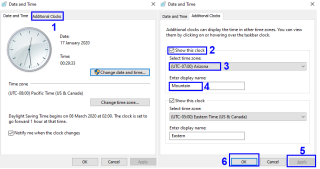
미국에는 태평양, 산, 중부, 동부의 4개 시간대가 있으며 전 세계적으로 서로 다른 시간대가 있습니다. 그들 사이의 시차를 기억하고 다른 곳의 시간을 즉시 계산하는 것은 어렵습니다. 이 문제를 극복하기 위해 Microsoft는 Windows 10 작업 표시줄에 다른 지역의 시간을 찾고 여러 시계를 표시하는 한 가지가 아닌 세 가지 방법을 주입했습니다. 이 사실을 알기 전에는 Google 검색 엔진을 사용하여 현재 시간을 알아보곤 했습니다. 그러나 PC가 인터넷에 연결되어 있지 않은 경우 작업 표시줄에 시계를 추가하면 작동합니다.
이 Windows 10 기능을 사용할 수 있는 몇 가지 이유는 다음과 같습니다.
Windows 10 작업 표시줄에 여러 시계를 표시하는 단계
작업 표시줄의 오른쪽 하단 모서리는 Windows 95 이후로 시간을 표시하고 있습니다. Windows 7 이후로 날짜를 표시하도록 업데이트되었습니다. 그러나 작업 표시줄의 해당 섹션을 한 번만 클릭하면 다른 시간대를 볼 수 있다는 사실을 알고 계셨습니까? 또한? Windows 10 작업 표시줄에 여러 시계를 표시하는 단계는 다음과 같습니다.
1단계. 작업 표시줄의 왼쪽 하단 모서리에 있는 검색 상자에 제어판을 입력합니다.
2단계. 시작 메뉴에 표시된 결과에서 제어판을 클릭하여 엽니다.
3단계. 날짜 및 시간을 찾아 클릭합니다.
4단계. 새 창이 열립니다. 첫 번째 탭은 시스템의 현재 날짜와 시간을 변경하는 데 도움이 됩니다.
5단계. 추가 시계로 표시된 두 번째 탭을 클릭합니다. 작업 표시줄에 두 개의 시계를 추가할 수 있는 옵션이 표시됩니다.
6단계. 먼저 이 시계 표시 옆의 확인란을 선택하고 첫 번째 시계로 표시하려는 시간대를 선택해야 합니다. 그런 다음 표시 이름을 입력하여 선택한 시간대를 인식합니다.
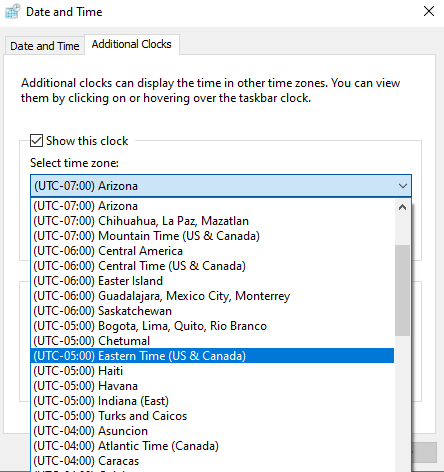
단계 7. 동일한 방식으로 두 번째 클록을 추가하는 여섯 번째 단계를 반복합니다.
8단계. 먼저 적용을 클릭한 다음 확인을 클릭하면 Windows 10 작업 표시줄에 여러 시계를 표시할 수 있습니다.
변경 사항은 즉시 반영되며 표준 시간 외에 두 개의 다른 시간대를 볼 수 있습니다. 확인하려면 현재 표시된 시간 근처의 작업 표시줄 오른쪽 하단 섹션에 마우스를 가져가면 세 가지 다른 시간대가 모두 표시되는 것을 볼 수 있습니다. 또는 작업 표시줄 에서 날짜와 시간을 클릭 하면 달력 바로 위에 새 시계가 표시됩니다.
예를 들어 내 컴퓨터의 기본 시간대는 PST로 설정되어 있고 내 컴퓨터에서 MST와 EST를 활성화했습니다. 이런 식으로 저는 미국 전역에 사는 가족과 친구들에게 전화를 걸기 전에 항상 시간대를 살펴봅니다.
Windows 10 시작 메뉴에 여러 시계를 표시하는 단계
Windows 10의 시작 메뉴에 여러 시계를 표시하는 또 다른 방법은 Windows 10의 알람 및 시계 기본 앱을 사용하는 것입니다. 이렇게 하면 키보드의 Windows 키를 눌러 볼 수 있는 시작 메뉴에 다른 시간대가 타일로 표시됩니다. . 이 방법을 통해 추가할 수 있는 시계 수에는 제한이 없습니다.
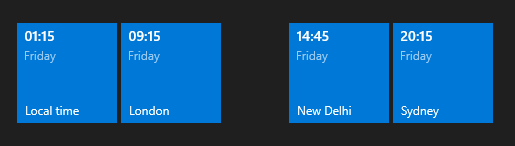
3개의 다른 대륙에서 다른 도시를 추가했습니다. 런던 사람들이 하루 일과를 시작하려 할 때 시드니 사람들은 이미 일과를 마치고 파티를 하러 갑니다. 죄송합니다. 시작 메뉴에 여러 시계를 표시하는 단계는 다음과 같습니다.
1단계. Windows 키를 누르고 즉시 알람 및 시계 입력을 시작합니다.
2단계. 시작 메뉴의 검색 결과 중 해당 앱이 표시됩니다.
3단계 . 검색 결과에서 알람 및 시계 를 클릭 합니다.
4단계. 앱이 열리면 시계로 표시된 두 번째 탭을 클릭합니다. 이 섹션에는 현재 시간대, 날짜 및 세계 지도상의 위치가 표시됩니다.
5단계. 핀포인트를 마우스 오른쪽 버튼으로 클릭하고 "시작에 고정"을 선택합니다.
6단계. 이제 앱 화면 오른쪽 하단에 있는 + 아이콘을 클릭합니다.
7단계. 새 위치를 추가할 수 있습니다. 국가, 주 또는 도시의 이름을 입력하면 드롭다운 메뉴에 관련 검색이 표시됩니다.
8단계. 표시할 항목을 선택하면 해당 지리적 위치에서 지도의 두 번째 핀포인트로 표시됩니다.
9단계 . 두 번째 핀포인트를 마우스 오른쪽 버튼으로 클릭하고 "시작에 고정"을 선택합니다.
10단계. 이 방법으로 원하는 만큼 위치를 추가할 수 있으며 각 위치를 시작 메뉴에 추가하는 것을 잊지 마십시오.
11단계. 키보드에서 Windows 키를 누르면 선택한 모든 시간대가 다른 타일로 표시됩니다.
Windows 10에서 바탕 화면에 여러 시계를 표시하려고 하다가 발견한 재미있는 사실
아피아 제도에서는 토요일 오전 자정 24분 , 동시에 파고 파고 에서는 목요일 저녁 자정 36분 전 입니다. 이는 시간대 와 관련하여 25시간 의 차이이며 두 섬 사이의 실제 거리는 킬로미터입니다. 당신은 이것을 믿지 않을 것이고 나도 마찬가지입니다.
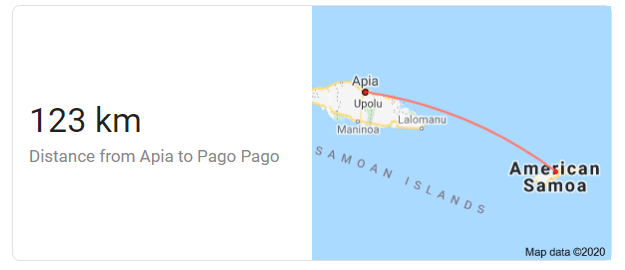
Cortana를 사용하여 모든 영역의 현재 시간을 즉시 표시하는 단계
추가 시계를 설정할 필요 없이 전 세계 어느 지역의 현재 시간을 즉시 알고 싶다면 작업 표시줄의 검색 상자에 마법의 단어를 입력하기만 하면 Cortana가 기꺼이 표시합니다.
마법의 단어는 "Time in (location)"입니다. 예를 들어 남아프리카 공화국의 시간을 입력했는데 결과가 아래와 같이 표시됩니다.
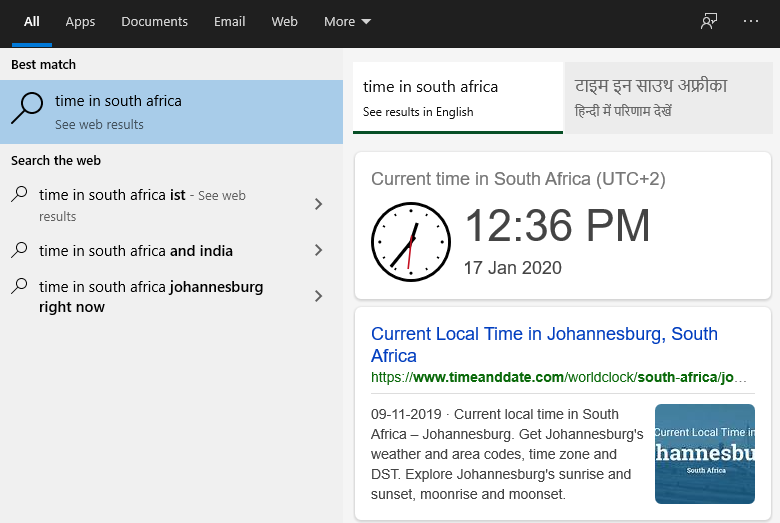
Windows 10 작업 표시줄에 여러 시계 표시에 대한 귀하의 생각
이로써 타사 소프트웨어를 설치하지 않고 Windows 10 컴퓨터 에 여러 시계를 표시하는 다양한 방법이 끝났습니다 . 서로 다른 시간대의 여러 시계를 유지하면 전 세계적으로 서로 다른 시간대에 있는 연락처가 있는 경우 업무 및 개인 생활을 관리하는 데 도움이 됩니다. 이와 같은 흥미로운 팁과 트릭을 보려면 Systweak 블로그와 YouTube 채널을 구독하십시오.
Zoom 프로필 사진을 제거하는 방법과 그 과정에서 발생할 수 있는 문제를 해결하는 방법을 알아보세요. 간단한 단계로 프로필 사진을 클리어하세요.
Android에서 Google TTS(텍스트 음성 변환)를 변경하는 방법을 단계별로 설명합니다. 음성, 언어, 속도, 피치 설정을 최적화하는 방법을 알아보세요.
Microsoft Teams에서 항상 사용 가능한 상태를 유지하는 방법을 알아보세요. 간단한 단계로 클라이언트와의 원활한 소통을 보장하고, 상태 변경 원리와 설정 방법을 상세히 설명합니다.
Samsung Galaxy Tab S8에서 microSD 카드를 삽입, 제거, 포맷하는 방법을 단계별로 설명합니다. 최적의 microSD 카드 추천 및 스토리지 확장 팁 포함.
슬랙 메시지 삭제 방법을 개별/대량 삭제부터 자동 삭제 설정까지 5가지 방법으로 상세 설명. 삭제 후 복구 가능성, 관리자 권한 설정 등 실무 팁과 통계 자료 포함 가이드
Microsoft Lists의 5가지 주요 기능과 템플릿 활용법을 통해 업무 효율성을 40% 이상 개선하는 방법을 단계별로 설명합니다. Teams/SharePoint 연동 팁과 전문가 추천 워크플로우 제공
트위터에서 민감한 콘텐츠를 보는 방법을 알고 싶으신가요? 이 가이드에서는 웹 및 모바일 앱에서 민감한 콘텐츠를 활성화하는 방법을 단계별로 설명합니다. 트위터 설정을 최적화하는 방법을 알아보세요!
WhatsApp 사기를 피하는 방법을 알아보세요. 최신 소셜 미디어 사기 유형과 예방 팁을 확인하여 개인 정보를 안전하게 보호하세요.
OneDrive에서 "바로 가기를 이동할 수 없음" 오류를 해결하는 방법을 알아보세요. 파일 삭제, PC 연결 해제, 앱 업데이트, 재설정 등 4가지 효과적인 해결책을 제공합니다.
Microsoft Teams 파일 업로드 문제 해결 방법을 제시합니다. Microsoft Office 365와의 연동을 통해 사용되는 Teams의 파일 공유에서 겪는 다양한 오류를 해결해보세요.








